Jak zainstalować Jenkins na Ubuntu 20.04/18.04

- 2073
- 534
- Klaudia Woś
Jenkins jest wiodącym niezależnym serwerem automatyzacji open source, który służy do automatyzacji powtarzających się zadań technicznych związanych z budowaniem, testowaniem oraz dostarczaniem lub wdrażaniem oprogramowania.
Jenkins jest oparty na Javie i może być instalowany za pośrednictwem pakietów Ubuntu, Docker lub przez pobieranie i uruchamianie pliku archiwum aplikacji internetowej (War), który zawiera całą zawartość aplikacji internetowej do uruchamiania na serwerze.
W tym artykule dowiesz się, jak korzystać z repozytorium pakietów Debian do instalacji Jenkins NA Ubuntu 20.04 I Ubuntu 18.04 z APT Package Manager.
Wymagania wstępne
- Minimum 1 GB Ram dla małego zespołu i 4 GB+ RAM do instalacji Jenkins na poziomie produkcyjnym.
- Wyrocznia JDK 11 Zainstalowany, po naszym samouczku na temat instalacji OpenJDK na Ubuntu 20.04/18.04.
Instalowanie Jenkins na Ubuntu
NA Ubuntu, Możesz zainstalować Jenkins z domyślnych repozytoriów trafny Ale dołączona wersja często za najnowszą dostępną wersją.
Aby skorzystać z najnowszej stabilnej wersji Jenkins funkcje i poprawki, użyj pakietów utrzymanych w projekcie, aby zainstalować je, jak pokazano.
$ wget -q -o -https: // pkg.Jenkins.IO/Debian-stabilne/Jenkins.io.Klucz | sudo apt -key add -$ sudo sh -c 'echo deb http: // pkg.Jenkins.IO/Debian-stabilna binarna/>/etc/apt/źródła.lista.D/Jenkins.Lista „$ sudo apt-get aktualizacja $ sudo apt-get instaluj Jenkins
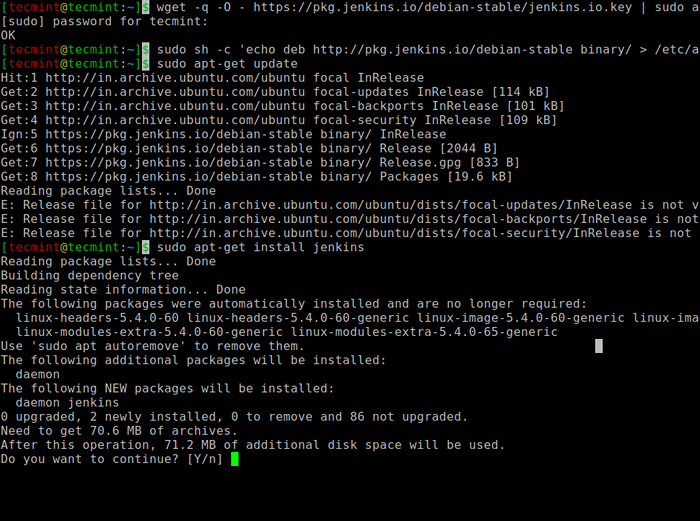 Zainstaluj Jenkins na serwerze Ubuntu
Zainstaluj Jenkins na serwerze Ubuntu Raz Jenkins a jego zależności są instalowane od systemu, możesz uruchomić, włączyć i sprawdzić status Jenkins serwer korzystający z poleceń SystemCtl.
$ sudo systemCtl start Jenkins $ sudo systemctl włącz Jenkins $ sudo Systemctl Status Jenkins
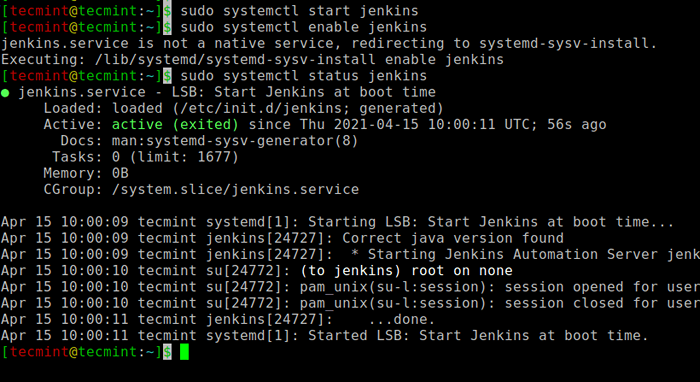 Sprawdź status Jenkinsa na serwerze Ubuntu
Sprawdź status Jenkinsa na serwerze Ubuntu Następnie musisz otworzyć domyślnie Jenkins Port 8080 na zaporze UFW, jak pokazano.
$ sudo ufw zezwolić na status 8080 $ sudo UFW
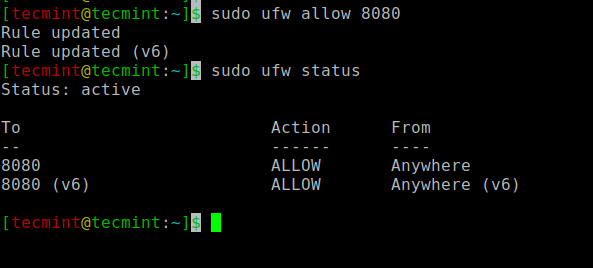 Otwórz port Jenkins na zaporze UFW
Otwórz port Jenkins na zaporze UFW Teraz to Jenkins Zainstalowany i skonfigurowany nasza zapora, możemy zakończyć początkową konfigurację za pomocą przeglądarki internetowej.
Konfigurowanie Jenkinsa na Ubuntu
Ukończyć Jenkins instalacja, odwiedź Jenkins Strona konfiguracyjna w domyślnym porcie 8080 na następujący adres.
http: // your_server_ip_or_domain: 8080
Powinieneś zobaczyć Odblokuj Jenkins Ekran, który pokazuje lokalizację początkowego hasła:
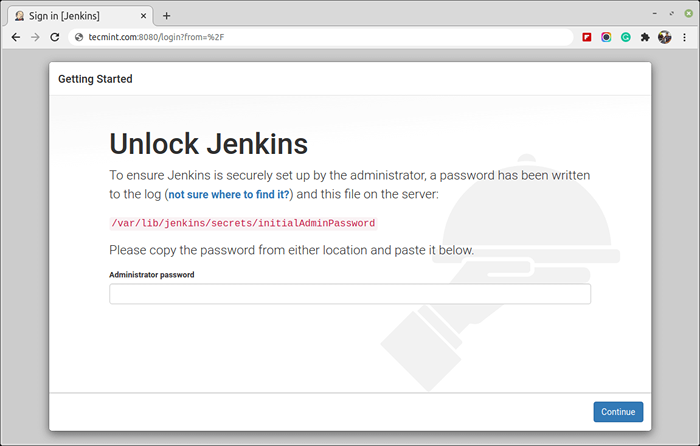 Odblokuj Jenkins
Odblokuj Jenkins Teraz uruchom następujące polecenie CAT, aby wyświetlić hasło:
$ sudo cat/var/lib/jenkins/secrets/inictionAdminPassword
 Hasło Jenkinsa
Hasło Jenkinsa Następnie skopiuj to 32-znakowe hasło i wklej je do Hasło administratora pole, a następnie kliknij Kontynuować.
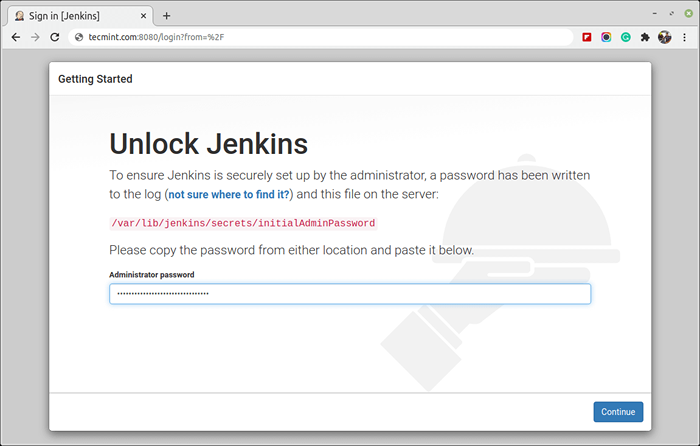 Hasło administratora Jenkins
Hasło administratora Jenkins Następnie dostaniesz Dostosuj Jenkins Sekcja, tutaj otrzymasz opcję instalacji sugerowanych wtyczek lub wybierania określonych wtyczek. Wybierzemy Zainstaluj sugerowane wtyczki opcja, która natychmiast uruchomi proces instalacji.
 Proces instalacji Jenkinsa
Proces instalacji Jenkinsa Kiedyś Jenkins Instalacja jest zakończona, zostaniesz poproszony o utworzenie pierwszego użytkownika administracyjnego. Możesz pominąć ten krok i kontynuować jako administrator, aby użyć początkowego hasła, które ustawiliśmy powyżej.
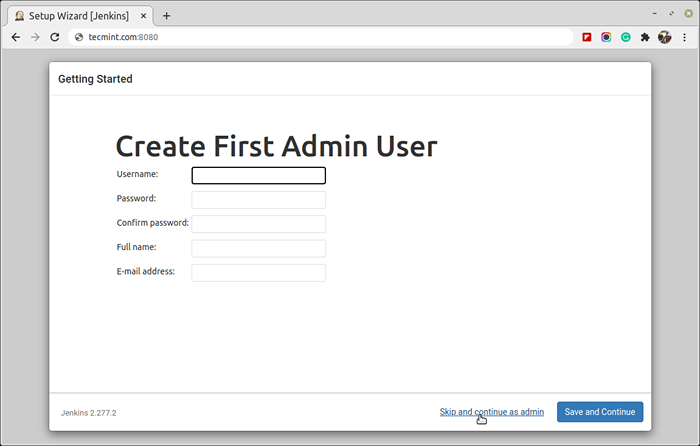 Utwórz użytkownika Jenkins
Utwórz użytkownika Jenkins 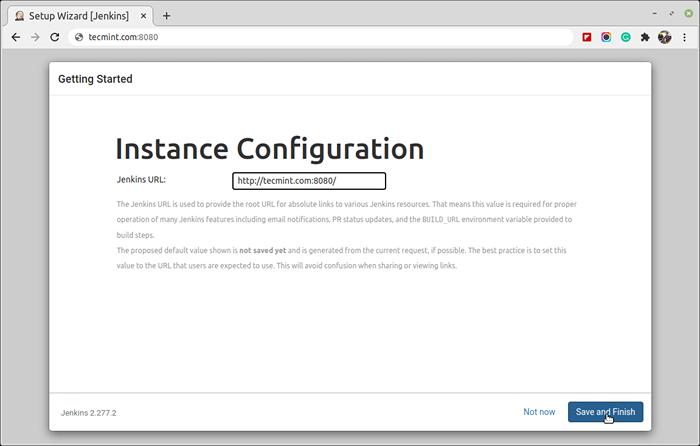 Zakończ konfigurację Jenkinsa
Zakończ konfigurację Jenkinsa 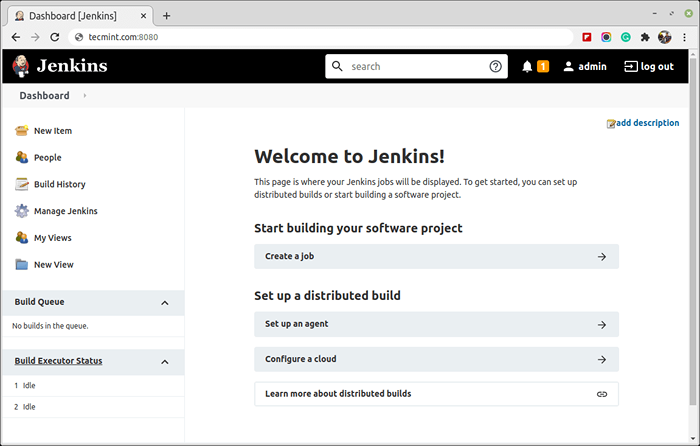 Dashboard Jenkins
Dashboard Jenkins W tym momencie pomyślnie zakończyłeś instalację Jenkins.
Wniosek
W tym artykule nauczyłeś się instalować i konfigurować Jenkins Korzystanie z pakietów dostarczanych przez projekt Ubuntu serwer. Teraz możesz zacząć odkrywać Jenkins z deski rozdzielczej.
- « LFCA Ucz się podstaw adresu IP Network - Część 9
- LFCA Ucz się podstawowych poleceń sieciowych - część 4 »

